Googleは、問題の存在を認めています Googleの手動更新 クロム on Android。 会社の声明によると、チームはChromeのアップデートの最近の変更を認識しています Google Playで Androidの最新バージョンのいくつかで。 影響を受けるデバイスでは、アプリページの[更新]をクリックしてChromeを手動で更新できないことがよくあります。 何ができるのか、グーグルはいつかそれを修正するつもりですか?
あなたが持っている場合 自動更新 Google Playから、Chromeブラウザを更新するためにさらにアクションを実行しなくても、デバイスで利用可能な場合、ブラウザは自動的に更新され続けます。 必要なのは、 無線LAN ネットワークと、モバイルが実行するアプリケーションの更新に対して課金していること。この中にはこれが含まれます。

更新を修正するために何をすべきか
すでに利用可能なChromeアップデートを手動でインストールしたいが、Googleのブラウザでこの問題が発生している場合は、この問題が修正されるまで続行するためのXNUMXつのオプションがあります。
- 保留中の更新が複数ある場合、または少なくともXNUMXつある場合は、 「すべて更新」 私のアプリとゲーム ページで見やすくするために変数を解析したりすることができます。
- また、ご購読はいつでも停止することが可能です キャッシュをクリアしてみてください およびPlayストアのデータ。これにより、アプリケーションストアで設定した一部の設定がリセットされることに注意してください。
また、ご不便をおかけしない場合は、 自動更新をアクティブにします。 必要に応じて、後で再度有効にすることができますが、興味がない場合は、以前の方法を試して、その方法で取得できるかどうかを確認することをお勧めします。 ただし、これは手動更新の解決策ではなく、上記のいずれも機能しない場合に実行できる別の方法です。
Playストアのキャッシュとデータをクリアする方法
クリアするには Playストアのキャッシュとデータ 以下に説明する手順に従う必要がありますが、 モバイルモデルによって異なります :
- 携帯電話の設定に移動します
- アプリと通知を選択
- アプリ情報に移動するか、すべてのアプリを表示
- Google Playストアをクリックします(検索できます)
- Storage
- キャッシュをクリアする
- [すべてのデータを消去]をクリックします
- 受け入れます
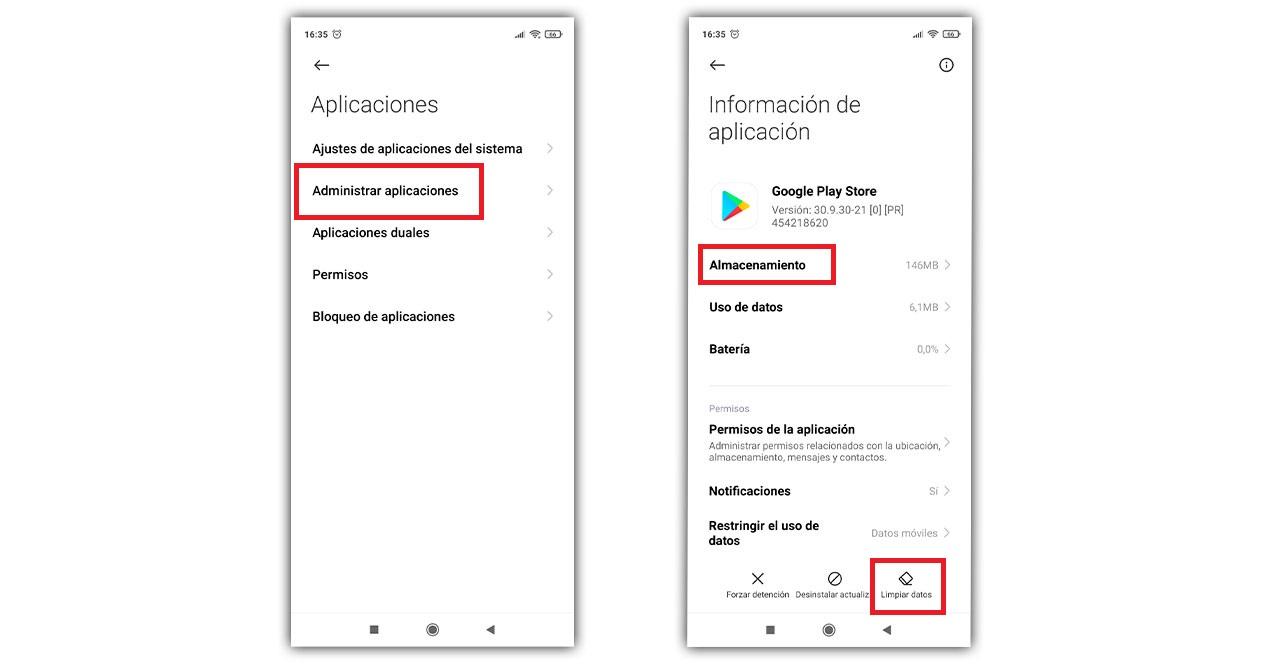
あなたがそれをしたら、 再試行する Chromeを更新するため、または興味があり問題が発生するその他のダウンロードまたは更新。
すべてのアプリまたはChromeのみを自動的に更新します
すべてのアプリケーションを少なくとも一時的に自動的に更新する場合は、アプリケーションストア自体から更新できます。 入力したら、次のことを行う必要があります。
- プロフィールアイコン(あなたの画像)を与える
- 設定をクリックします
- ネットワーク設定を選択します
- アプリを自動的に更新する
- 興味に応じて、任意のネットワークまたはWiFiから選択します
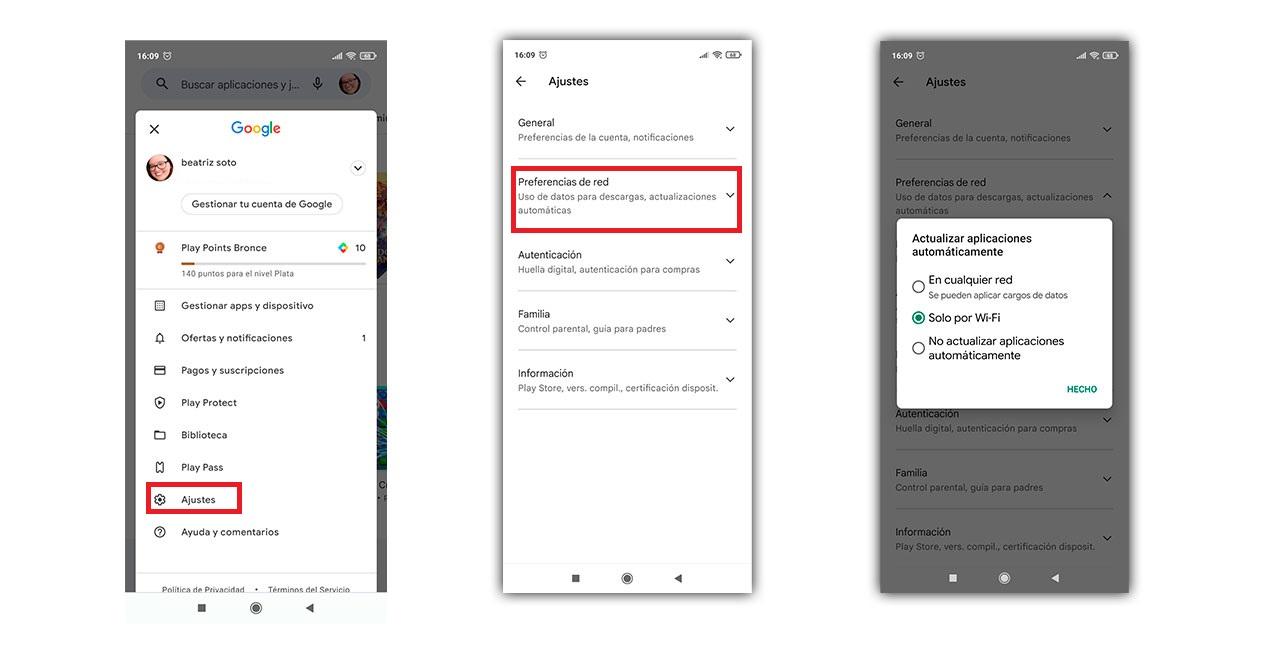
ただし、必要がない場合 自動的に更新するGoogleChrome以外のもの 、あなたもそれを行うことができます。 あなたがしなければならないことは、それを(自動更新なしで)そのままにして、次のことをすることです:
- Playストアを開く
- プロファイルをクリックします
- ソフトウェアの制限をクリック アプリとデバイスを管理する
- [管理]を選択します(上のメニューの[概要]の横にあります)
- アプリを探す
- 彼女を押す
- 3つのポイントで、オプションを押すと、 自動更新をマークまたはマーク解除します 登場する
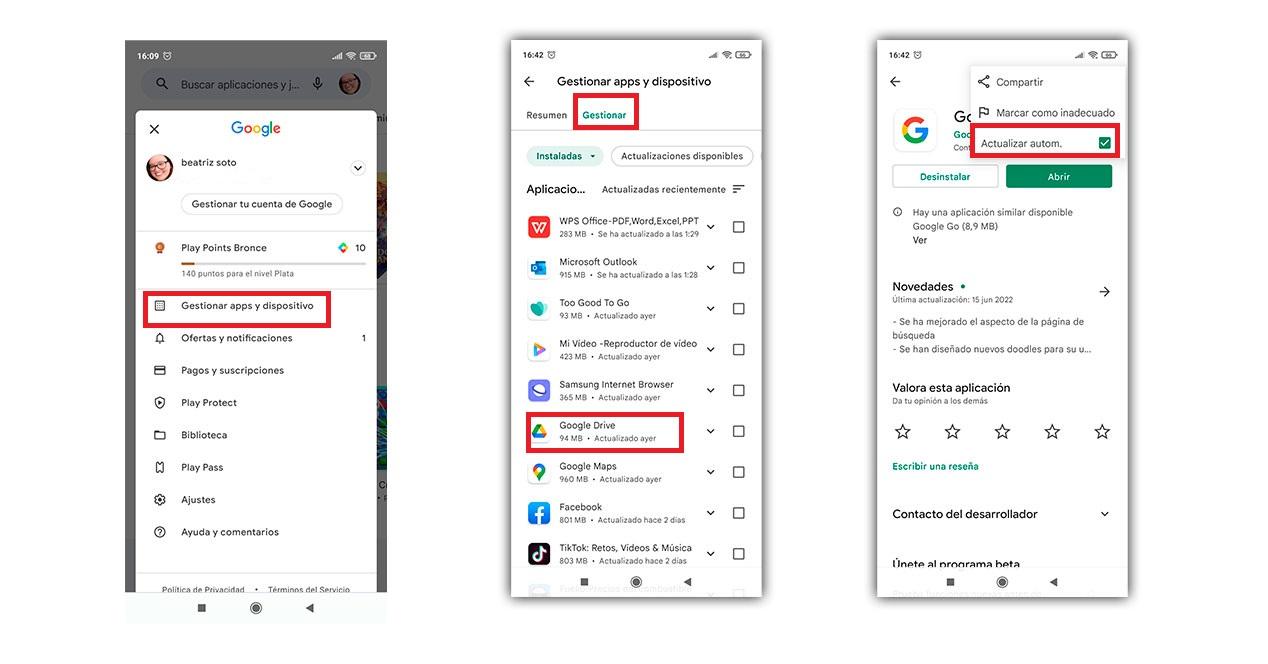
Chromeチームはまだ調査中です この問題の原因と、これまで更新されていた元の動作を復元して、有名なブラウザを簡単に更新できるようにすることで、すべてのユーザーがデバイスとアプリケーションを安全に保つことができるようにすることです。 それまでの間、Chromeの自動更新は通常どおり機能します。